فيديو المحاصيل لـ Instagram بثلاث طرق: iPhone و Android والبرامج
منصات وسائل التواصل الاجتماعي مؤثرة بالفعل في جميع أنحاء العالم. إنهم يسعدون كل شخص ينشر صوره ومقاطع الفيديو الخاصة به. إذا كنت تستخدم Instagram ، فيجب أن تكون على دراية بالأحجام ، خاصة في مقاطع الفيديو ، لأن Instagram صارم حيال ذلك. في هذه المقالة الإرشادية ، سنعلمك ذلك تغيير حجم مقاطع الفيديو لـ Instagram لتلبية متطلباتها دون دفع أي شيء. اقرا الان!
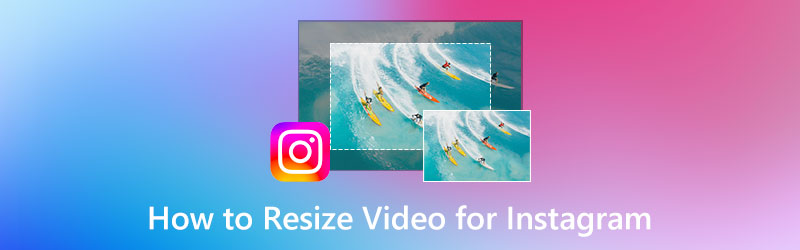
محتوى الصفحة
الجزء 1: معايير حجم فيديو Instagram
Instagram هو أحد مواقع التواصل الاجتماعي في صناعة وسائل التواصل الاجتماعي. إنه موقع معروف على وسائل التواصل الاجتماعي ، وشعبيته تُقارن بفيسبوك وتويتر. علاوة على ذلك ، يعد Instagram منصة وسائط اجتماعية فريدة لأنه يتيح لك التعبير عن مشاعرك من خلال نشر صورة أو مقطع فيديو.
علاوة على ذلك ، عند الحديث عن معايير حجم فيديو Instagram ، يتعلق الأمر بنسبة العرض إلى الارتفاع ، وهي مقياس. ماذا يعني ذلك؟ هو حجم الفيديو أو الصورة على الشاشة. تتكون نسبة العرض إلى الارتفاع من أرقام العرض والارتفاع. مثل 1: 1 كان يعني مربع. تحتاج أيضًا إلى فهم أن الشكل الأول لنسبة العرض إلى الارتفاع هو العرض ، والرقم الثاني هو الارتفاع.
فيما يلي عينات من معيار حجم فيديو Instagram:
◆ أفقي - 16: 9
◆ مربع - 1: 1 و 4: 5
◆ عمودي - 2: 3
◆ عمودي كامل - 9:16
الجزء 2: تغيير حجم الفيديو لـ Instagram على iPhone و Android
تغيير حجم الفيديو لـ Instagram باستخدام جهاز iPhone
إذا لم تكن على علم بعد ، إذا كنت تريد نشر مقطع فيديو على Instagram ، فلن يتم تحميله على تحميلاتك بعد الآن ؛ سيتم نقله إلى بكرات. نعم ، هذا هو التحديث الجديد لتطبيق Instagram. إذا كانت هذه هي الحالة ، فإن حجم Reels Video المطلوب هو 1080x1920 أو 9:16 كنسبة العرض إلى الارتفاع. في هذا الجزء ، باستخدام جهاز iPhone ، سنوضح لك كيفية تغيير الحجم لفيديو Instagram الخاص بـ Reel. يرجى الاطلاع على الخطوات أدناه:
الخطوة 1: قم بتشغيل ملف الصور التطبيق على جهاز iPhone. بعد ذلك ، قم بالتمرير لأسفل حتى ترى ملف أشرطة فيديو. انقر على أشرطة فيديو وحدد مقطع فيديو تريد تغيير حجمه لـ Instagram.
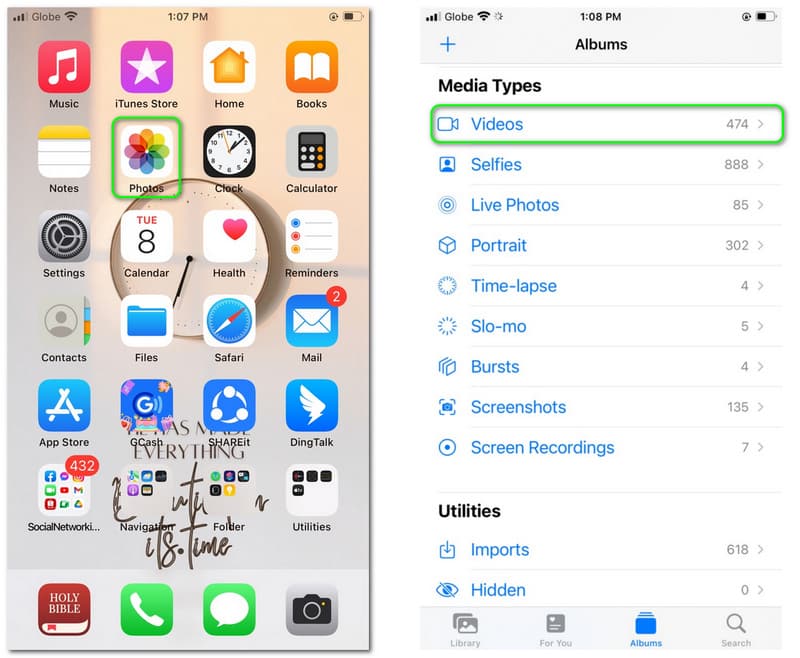
الخطوة 2: افتح ال فيديو الذي حددته وانقر فوق تعديل الزر أعلى الجانب الأيمن من الشاشة. بعد ذلك ، ستنتقل إلى لوحة أخرى لجهاز iPhone.
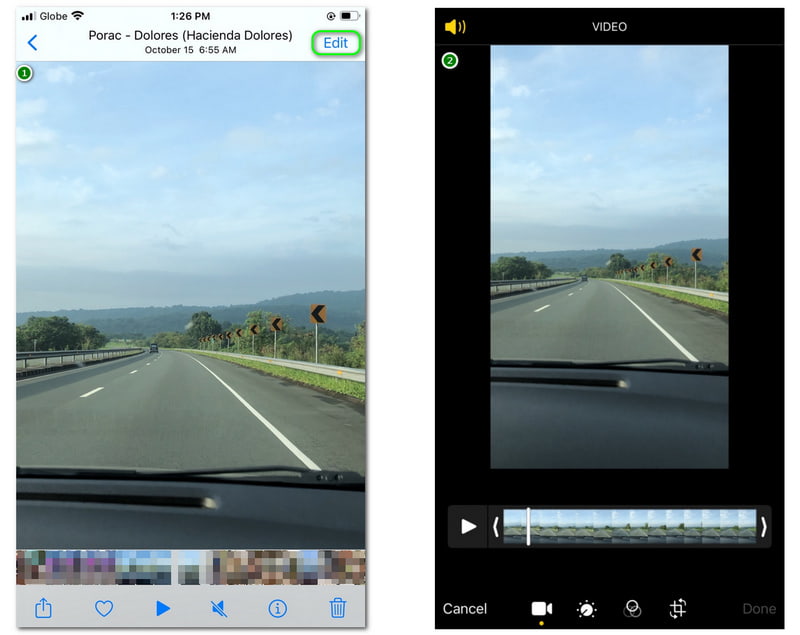
الخطوه 3: على اللوحة الجديدة ، ستلاحظ وجود ملف خيارات في الجزء السفلي من الشاشة ، مثل فيديو ، تخصيص ، فلاتر ، و تغيير الحجم. اختر خيار تغيير الحجم. بعد ذلك ، انقر فوق الخيار الإضافي في الزاوية اليمنى العليا من الشاشة. بعد ذلك ، ستظهر الأحجام المتوفرة في الجزء السفلي من الشاشة.
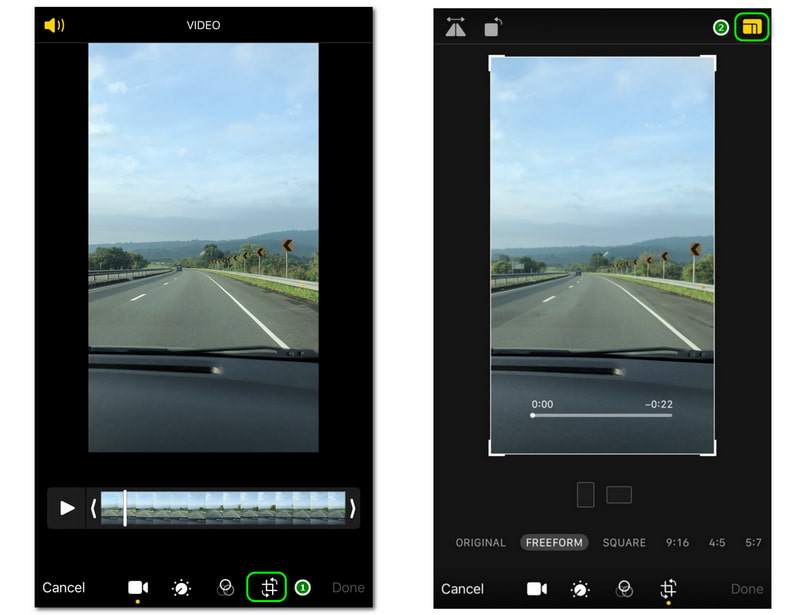
الخطوة الرابعة: نظرًا لأننا نريد تغيير حجم الفيديو إلى 9:16، اختر ال 9:16 الحجم في الزاوية السفلية من الشاشة. ثم ، انقر فوق منجز الزر الموجود في الزاوية اليمنى السفلية من الشاشة. بعد ذلك ، سترى ملف تحضير الفيديو على الجانب الأيسر السفلي من الشاشة ؛ انتظر حتى تنتهي ، وهذا كل شيء.
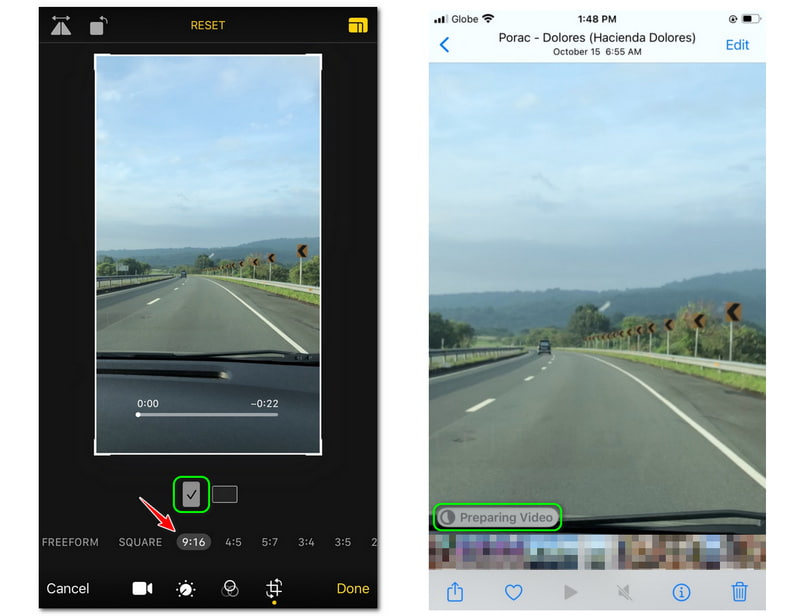
استخدام iPhone لاقتصاص مقاطع الفيديو لـ Instagram مجانًا هو مساعدة كبيرة لكل مستخدم. لذلك ، لا نحتاج إلى تنزيل تطبيق أو تثبيته أو شرائه لمجرد اقتصاص مقطع فيديو. علاوة على ذلك ، تحتاج إلى التأكد من تحديد ملف الوضع الرأسي لرؤية ال 9:16 بحجم. بشكل عام ، نعلم أنك توافق على أنها إحدى أسهل الطرق لتغيير حجم مقاطع الفيديو لـ Instagram.
تغيير الحجم لفيديو Instagram باستخدام جهاز Android
أحد أحجام الفيديو القياسية في Instagram هو 9:16. إنه حجم صورة ، خاصة إذا كنت تقوم بتحميل مقطع فيديو يسمى Reels الآن حيث يتم تحديث Instagram. علاوة على ذلك ، إليك طريقة أخرى لاقتصاص مقطع فيديو لـ Instagram.
سيرشدك هذا الجزء إلى تغيير حجم مقاطع الفيديو باستخدام تطبيق Crop and Trim Video على جهاز Android الخاص بك. يمكنك تنزيله من Play Store الخاص بك والبدء في استخدامه بعد تثبيته. لتصبح مألوفًا بشكل أكبر ، يرجى الاطلاع على الخطوات بعد هذا الوصف:
الخطوة 1: بمجرد تثبيت Crop and Trim Video على جهاز Android الخاص بك ، قم بتشغيله وانقر فوق ا & قتصاص أيقونة. بعد ذلك ، ستظهر لوحة مربع صغيرة ، وحدد ملف أشرطة فيديو زر. بعد ذلك ، ابدأ في اختيار الفيديو الذي تريد تغيير حجمه.
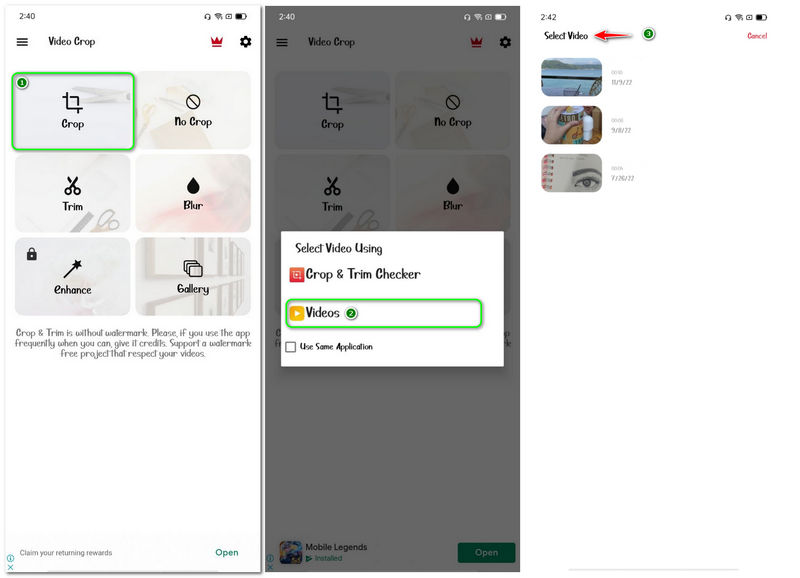
الخطوة 2: بعد ذلك ، ستنتقل إلى لوحة جهاز أخرى. لديك خيار تغيير الحجم باستخدام الحد الأبيض المستطيل ، وهو مخصص، أو اختر الحجم الدقيق للجزء السفلي من شاشة الجهاز.
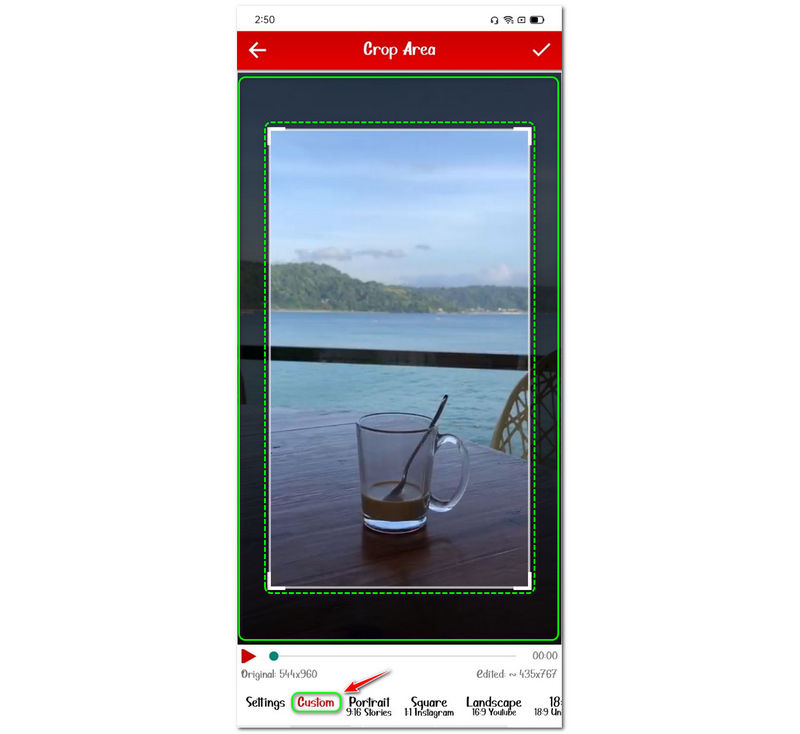
الخطوه 3: نظرًا لأننا نريد تغيير حجم الفيديو الخاص بنا إلى 9:16 في الوضع الرأسي، انقر على صورة 9:16 قصص الزر الموجود في الجزء السفلي من الشاشة. بعد ذلك ، انقر فوق التحقق من في الزاوية اليمنى العلوية للجهاز. انتظر العملية حتى تنتهي. بعد ذلك ، يمكنك التحقق من النتيجة على ملف صالة عرض.
بعد استخدام تطبيق Crop and Trim Video ، يمكننا أن نستنتج أنه يمكن التحكم فيه للاستخدام. ومع ذلك ، فقد ظهرت العديد من الإعلانات أثناء استخدامه. تظهر الإعلانات قبل وبعد استخدامها. لهذا السبب ، هناك القليل من المتاعب. لكن بشكل عام ، يحتوي على ميزات إضافية يمكنك استخدامها ، ويمكنك استخدامها الآن لمقاطع الفيديو الخاصة بك. بالتأكيد ، يمكنك أيضًا استخدام ملف محرر قص الفيديو على Android لتغيير حجم نسبة العرض إلى الارتفاع لـ Instagram.
الجزء 3: تغيير حجم الفيديو لـ Instagram على الكمبيوتر
نحن ندرك أن اقتصاص الفيديو على الأجهزة له قيود لأن الشاشة صغيرة جدًا. لذلك ، لماذا لا نحاول قص مقاطع الفيديو باستخدام أجهزة الكمبيوتر الخاصة بنا؟ هل هو ممكن؟ بالطبع! مع ال محول الفيديو فيدمور، يمكنك قص مقطع الفيديو الخاص بك أو تغيير حجمه إلى الحجم الذي تريده على شاشة أكبر.
بمجرد تشغيل البرنامج ، سترى على الفور الميزة الرئيسية ، المحول. يتيح لك تحويل تنسيق ملف الفيديو إلى العديد من التنسيقات والقيام بكل ذلك مرة واحدة. بالإضافة إلى ذلك ، لا يتعلق الأمر بالفيديو فقط ؛ يتيح لك إنشاء مجموعة من صورك التي لا تنسى وإضافة تأثيرات أو عوامل تصفية إليها. هناك العديد من الميزات التي لم نناقشها بعد ؛ يمكنك زيارتها الآن والتحقق منها! سيؤدي تسريع الأجهزة إلى تسريع عملية تغيير حجم الفيديو بمعدل 60 مرة مقارنة بالطريقة المذكورة أعلاه.
في هذا الجزء ، سنحاول ذلك من خلال تزويدك بالخطوات السهلة أدناه باستخدام أداة تغيير حجم الفيديو هذا:
الخطوات 1: بعد تنزيل Vidmore Video Converter وتثبيته ، قم بتشغيله ، وسترى واجهة المستخدم الممتازة الخاصة به.
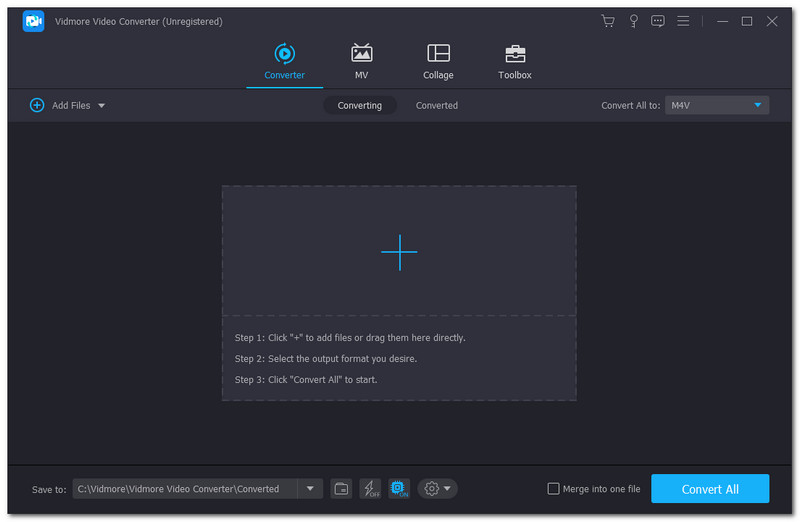
الخطوة 2: في الجزء الأوسط العلوي من واجهة المستخدم ، تظهر الخيارات ، مثل المحول ، MV ، الكولاج ، و صندوق الأدوات. ثم حدد ملف صندوق الأدوات، أعثر على فيديو كروبر الميزة ، وإطلاقها.
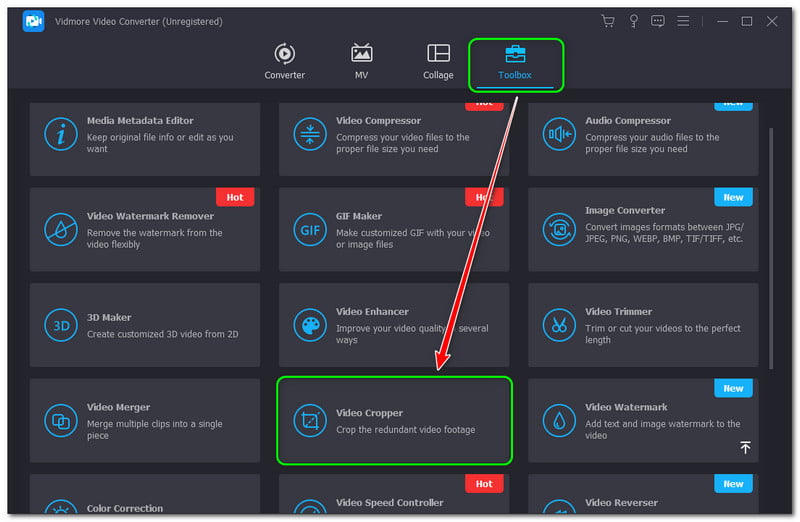
الخطوه 3: في الواجهة الرئيسية لـ فيديو كروبر، اضغط على علامة زائد لإضافة فيديو. بمجرد إضافة الفيديو بنجاح ، سترى ملف ابعاد متزنة أسفل المعاينة. بعد ذلك ، حدد ملف 9:16 بحجم.
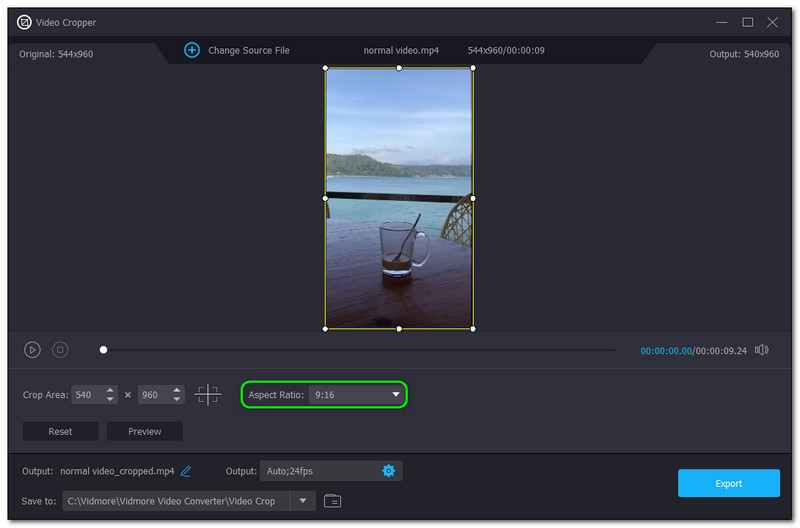
الخطوة الرابعة: أخيرًا ، انقر فوق تصدير الزر الموجود في الزاوية اليمنى السفلية من الواجهة. بعد ذلك ، سيبدأ في اقتصاص الفيديو الخاص بك تلقائيًا حفظ على جهاز الكمبيوتر الخاص بك مجلد ملف.
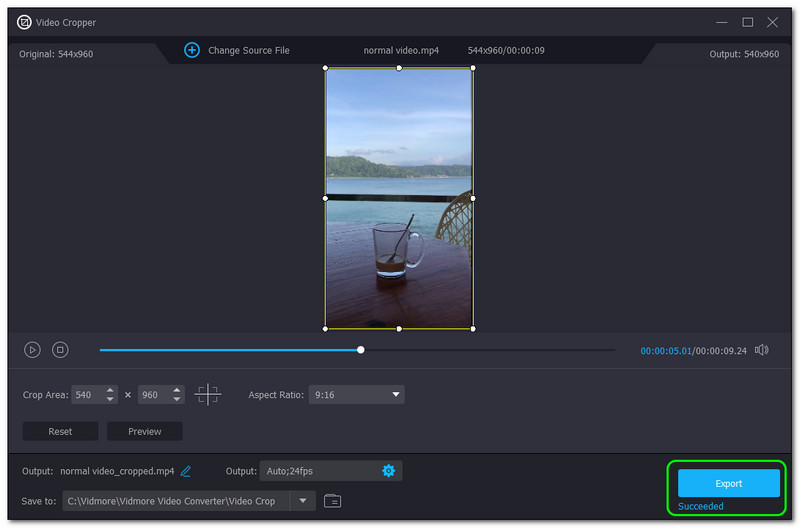
مرة أخرى ، يعد Video Cropper ميزة إضافية لمحول فيديو Vidmore في Toolbox الخاص به. بمعنى آخر ، يتمتع Vidmore Video Converter بميزاته الرئيسية ويسمح لنا بمشاركتها معك. لذلك عندما تريد استخدامه ، فأنت مألوف بالفعل.
الجزء 4: الأسئلة الشائعة حول تغيير حجم الفيديو لـ Instagram
كيف قص مقطع فيديو على Instagram Story؟
قبل اقتصاص مقطع فيديو ، يجب أن تعرف الحجم الدقيق الذي ستحتاجه. على سبيل المثال ، ستقوم بقص مقاطع الفيديو لنشرها على قصص Instagram. بمجرد أن تكون لديك فكرة ، ابدأ في اقتصاص الفيديو باستخدام جهاز iPhone و Android. أيضًا ، برنامج يحتوي على Video Cropper مثل Vidmore Video Converter.
لماذا يقوم Instagram بقص مقاطع الفيديو الخاصة بي؟
إذا كنت مبتدئًا في Instagram ، فيجب أن تكون على دراية بحقيقة أن Instagram صارم للغاية بشأن طول مقاطع الفيديو التي تقوم بتحميلها. على سبيل المثال ، هناك حد أقصى مدته ثانية لقصص ومشاركات وبكرات الفيديو على Instagram.
ما هو تأثير Instagram Video Zoom؟
الكلمة نفسها هي تأثير من Instagram ، ويمكنك استخدامها لتسجيل فيديو للمتعة أو أكثر.
خاتمة:
تعد معرفة كل هذه الطرق لتغيير حجم مقاطع الفيديو لـ Instagram مساعدة كبيرة ، خاصة لأولئك الذين ينشطون على مواقع التواصل الاجتماعي مثل Instagram ، باختصار ، IG. علاوة على ذلك ، من الجيد أيضًا استخدام برنامج ممتاز لاقتصاص مقاطع الفيديو الخاصة بك. علاوة على ذلك ، إلى التحميل التالي ، نتوقع منك مرة أخرى ؛ أرك لاحقًا!


